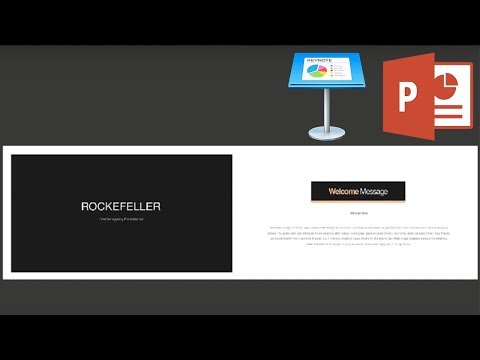
विषय

Microsoft PowerPoint के लिए Microsoft प्रकाशक दस्तावेज़ को किसी में कनवर्ट करने का कोई सीधा तरीका नहीं है। प्रकाशक को आम तौर पर प्रिंट या इंटरनेट के लिए कई तरह के प्रकाशन बनाने के लिए उपयोग किया जाता है, जैसे रिपोर्ट या पैम्फलेट। दूसरी ओर, PowerPoint अन्य मीडिया की प्रस्तुतियों में उपयोगी है, अक्सर व्याख्यान और भाषण के लिए ओवरहेड प्रोजेक्टर में उपयोग किया जाता है। हालाँकि, आप किसी छवि फ़ाइल में कनवर्ट करके किसी प्रकाशक फ़ाइल को PowerPoint में आयात कर सकते हैं।
चरण 1
अपना प्रकाशक दस्तावेज़ खोलें। फ़ाइल मेनू से, "PDF या XPS के रूप में प्रकाशित करें" चुनें। जब "इस रूप में सहेजें" सूची दिखाई देती है, तो "पीडीएफ के रूप में" इस प्रकार से "सहेजें प्रकार" सूची से चुनें। यह आपकी फ़ाइल को एक गैर-संपादन योग्य पोर्टेबल दस्तावेज़ प्रारूप (PDF) में बदल देगा जिसे बिटमैप प्रारूप में एक छवि फ़ाइल में परिवर्तित किया जा सकता है। "प्रकाशित करें" पर क्लिक करें।
चरण 2
एडोब रीडर में अपनी नई पीडीएफ फाइल खोलें। यदि आपके पास यह कार्यक्रम नहीं है, तो आप इसे एडोब वेबसाइट से मुफ्त में डाउनलोड कर सकते हैं। स्नैपशॉट टूल का चयन करें, इस कमांड का आइकन एक कैमरा जैसा दिखता है। यदि यह टूलबार पर नहीं है, तो मेनू पर "देखें" बटन पर क्लिक करें। "टूलबार" पर क्लिक करें और "अधिक टूलबार" चुनें। नीचे स्क्रॉल करें जब तक आपको "स्नैपशॉट टूल" नहीं मिल जाता है, तब उसके बगल में स्थित चेकबॉक्स पर क्लिक करें।
चरण 3
जिस क्षेत्र में आप कॉपी करना चाहते हैं, उस बॉक्स को लाने के लिए अपने दस्तावेज़ पर क्लिक करें और खींचें (यह संपूर्ण दस्तावेज़ हो सकता है)। टूल स्वचालित रूप से इस क्षेत्र को क्लिपबोर्ड पर कॉपी कर देगा।
चरण 4
अपने PowerPoint दस्तावेज़ खोलें। "संपादित करें" पर क्लिक करें। अपनी प्रकाशक फ़ाइल से छवि चिपकाने के लिए "पेस्ट" चुनें। आकार और आवश्यकतानुसार छवि को स्थानांतरित करें।